
- 商品ページ・デザイン
Shopifyテーマのカスタマイズ方法:初心者から上級者まで解説する独自テーマ作成ガイド
目次
オンラインストアの外観とユーザー体験を決定づけるShopifyテーマ。
昨今のEC市場の急成長に伴い、独自のブランドアイデンティティを表現したいストアオーナーやWeb制作者から、Shopifyテーマの自作やカスタマイズへの関心が高まっています。
この記事では、Shopifyテーマの基礎知識から独自テーマの作成手順まで、実践的な知識をお伝えします。
Shopifyテーマ開発の基礎知識
テーマ開発に必要なスキルセット
Shopifyテーマの開発には、HTMLやCSSといったフロントエンド技術の基礎知識が必要です。
特にShopify独自のテンプレート言語であるLiquidの理解が重要です。
Liquidは、PHPやRubyに似た直感的な構文を持ち、既存のWeb開発知識があれば比較的習得しやすい技術です。
具体的には、変数の出力やif文によるロジック制御、forループによるデータの繰り返し処理などが基本的な機能として提供されています。
Shopifyテーマの基本構造
Shopifyテーマは、テンプレートファイル・セクション・ブロックという3つの主要な構成要素で成り立っています。
テンプレートファイルは各ページの基本構造を定義し、セクションはページ内の大きな区画を、ブロックはセクション内の個別要素を表現します。
2021年にリリースされたオンラインストア2.0では、これらの要素の組み合わせがより柔軟になり、管理画面からのカスタマイズ性が大幅に向上しました。
例えば、商品詳細ページに動画セクションを追加したり、カスタムメタフィールドを使用して商品情報を拡張したりすることが可能です。
開発環境のセットアップ
テーマ開発を始めるには、まずShopifyのThemeKitをインストールします。
ThemeKitは、ローカル環境でのテーマ編集とShopifyストアとの同期を可能にする公式ツールです。
また、複数の開発者での協業やバージョン管理を効率的に行うため、Gitの使用が推奨されています。
開発環境のセットアップには、Node.jsやnpm(Node Package Manager)も必要となります。
Shopifyアプリ開発入門について解説している記事は、こちらをご覧ください。
テーマ自作の準備とプランニング
デザイン要件の整理
独自テーマの作成を始める前に、ストアの目的や取り扱う商品の特性を考慮したデザイン要件を整理することが重要です。
具体的には、ブランドカラーやタイポグラフィの選定・商品表示のレイアウト・ナビゲーション構造などです。
特に近年は、モバイルでの購買が増加傾向にあるため、モバイルファーストの設計アプローチが不可欠です。
また、ページ読み込み速度やコンバージョン率の最適化も重要な検討ポイントとなります。
テーマ開発のワークフロー設計
効率的なテーマ開発には、明確なワークフローの確立が欠かせません。
Shopifyが提供する公式テーマ「Dawn」をベースに開発を進めることで、基本的な機能実装の工数を削減できます。
Dawnは最新のWeb標準に準拠し、パフォーマンスが最適化された理想的な開発基盤となります。
開発プロセスは、デザインカンプの作成・コンポーネント設計・コーディング・テスト・デプロイメントという順序で進めていきます。
必要なツールとリソースの準備
開発に必要なツールには、Visual Studio CodeなどのコードエディタPrettierなどのコードフォーマッター、Chrome DevToolsなどのブラウザ開発者ツール、画像編集ソフトなどがあります。
ShopifyのPartners Academyでは、テーマ開発に関する包括的な学習リソースが無料で提供されています。
特に、Liquidの文法やテーマアーキテクチャに関するドキュメントは必読です。
コーディングの実践とベストプラクティス
テンプレートファイルの作成
テーマの核となるテンプレートファイルは、Liquidの構文を使用して作成します。
主要なテンプレートには、商品ページ(product.liquid)・コレクションページ(collection.liquid)・カートページ(cart.liquid)などがあります。
各テンプレートでは、動的なデータの出力やユーザーインタラクションの処理が必要となります。
セクションとブロックの実装
セクションとブロックを活用することで、ストアオーナーが管理画面から容易にレイアウトを変更できる柔軟性の高いテーマを実現できます。
セクションには、商品一覧・ヒーローバナーお知らせなど、具体的な機能を実装します。
各セクションには、カスタマイズ可能な設定項目(スキーマ)を定義することで、色やフォント、画像などの変更を可能にします。
スタイリングとJavaScriptの適用
CSSフレームワークの選択や、JavaScriptライブラリの導入は、開発効率とパフォーマンスのバランスを考慮して決定します。
TailwindCSSなどのユーティリティファーストなCSSフレームワークを使用することで、効率的なスタイリングが可能です。
Shopifyコード編集完全ガイドについて解説している記事は、こちらをご覧ください。
テーマのパフォーマンス最適化
画像最適化とアセット管理
高解像度画像の適切な圧縮や、CDNの活用により、ページ読み込み速度を改善します。
Shopifyの画像最適化機能(srcset属性の自動生成など)を活用することで、効率的なアセット管理が可能です。
コードの最適化
不要なコードの削除や、CSSとJavaScriptの圧縮により、テーマのパフォーマンスを向上させます。
特に、未使用のCSSの削除や、JavaScriptの非同期読み込みは重要な最適化ポイントとなります。
また、HTTPリクエストの削減のため、アイコンはSVGスプライトとして実装することを推奨します。
モバイル対応の確認
レスポンシブデザインの実装と、各種モバイルデバイスでの表示確認を徹底します。
特に、タッチインタフェースでの操作性やフォントサイズの適切性を確認します。
Googleのモバイルフレンドリーテストなどのツールを活用し、客観的な評価を行います。
テーマのテストと品質保証
クロスブラウザテスト
Chrome・Firefox・Safari・Edgeなど、主要なブラウザでの動作確認を行い、表示の一貫性を確保します。
特に、CSSのフォールバック実装やJavaScriptの互換性には注意が必要です。
また、デバイスラボなどのツールを使用して、実機での動作確認も行います。
機能テスト
商品の追加から決済までの一連のフローを確認し、ユーザー体験に問題がないことを確認します。
特に、カート機能やチェックアウトプロセスでは、エラーハンドリングの実装が重要です。
セキュリティチェック
XSS対策やCSRF対策など、基本的なセキュリティ対策を実装します。
Shopifyのセキュリティガイドラインに準拠していることを確認し、特に顧客データの取り扱いには細心の注意を払います。
また、定期的なセキュリティアップデートの適用も重要です。
テーマの公開とメンテナンス
テーマのドキュメント作成
テーマの使用方法や設定項目をドキュメントとして整備します。
特に、カスタマイズ可能な項目やその影響範囲を明確に説明することで、ストアオーナーの運用をサポートします。
また、よくある質問とその回答もドキュメントに含めることで、効率的なサポートが可能になります。
バージョン管理とアップデート
Gitを使用したバージョン管理により、テーマの更新履歴を管理します。
各機能の追加や修正は、個別のブランチで開発し、コードレビューを経てマージするワークフローを確立します。
また、Shopifyのプラットフォームアップデートに合わせて、適切なメンテナンスを行います。
サポート体制の構築
テーマ使用者からの問い合わせに対応できるサポート体制を整えます。
サポートチケットシステムの導入・応答時間の設定など、具体的なサポートポリシーを策定します。
また、定期的なユーザーフィードバックの収集と分析を行い、テーマの改善に活かします。
まとめ
Shopifyテーマの自作は、技術力と創造性を活かせるやりがいのある挑戦です。
この記事で解説した手順とベストプラクティスを参考に、独自のテーマ開発に取り組んでみてください。
パフォーマンスとユーザビリティの両立・セキュリティへの配慮、そして継続的な改善が、成功するテーマ開発の鍵となります。
よくある質問
Q1: Shopifyでサイトを制作するのにどれくらい時間がかかりますか?
A: 平均的な期間としては、Shopifyストア構築で1〜2ヶ月、動作・運用テストで0.5ヶ月の1.5〜2.5ヶ月ほどかかるイメージです。
Q2:Shopifyのテーマをアップロードするにはどうすればいいですか?
- A: 管理画面から [オンラインストア] > [テーマ] に移動。
- ページの下部近くにある [人気のある無料のテーマ] セクションで、Shopify テーマストアの最も人気のある無料のテーマを表示するか、[テーマストアにアクセス] をクリックして利用可能なすべてのテーマを閲覧。
- テーマ名をクリックして、Shopify テーマストアでテーマに関する詳細を表示。
- テーマの [追加] ボタンをクリックします。管理画面の [テーマ] ページの [テーマライブラリー] セクションに、テーマが追加。
当社は豊富な実績とデータに基づいた戦略的なアプローチで、クライアント様のビジネスの成長をサポートします。
まずは無料相談で、貴社の課題とニーズをお聞かせください。
経験豊富なコンサルタントが、最適なソリューションをご提案いたします。
■Shopifyについて興味がある方は、ぜひ他の記事もチェックしてみてください。
関連するブログ記事
-

- 未分類
- 商品ページ・デザイン
2025.02.06
Shopify商品ページのSEO対策!露出アップで売上を倍増させる方法
-

- 商品ページ・デザイン
2025.02.06
【完全ガイド】Shopify Marketplace Kit|初心者でも分かる機能とメリット
-
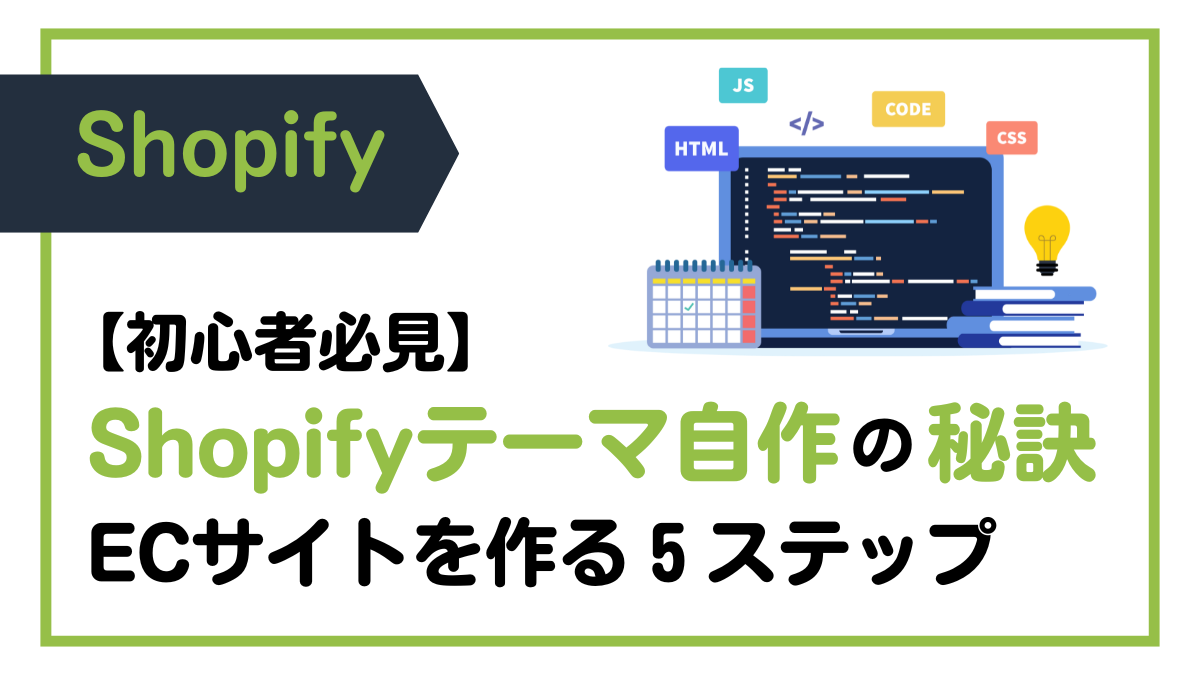
- 商品ページ・デザイン
2025.02.06
【初心者必見】Shopifyテーマ自作の秘訣:オリジナルECサイトを作る5ステップガイド
-

- 商品ページ・デザイン
2025.02.06
Shopifyテーマカスタマイズの極意!コード知識ゼロでも美しいECサイトを作る7つの秘訣
-

- 商品ページ・デザイン
2025.02.04
【Shopify商品ページカスタマイズ完全ガイド】コンバージョン率アップの施策を初心者向けに解説
カテゴリー



